Descarga o borra tus partidas guardadas de la nube de Steam

No hay nada más doloroso que perder una partida guardada a la que habíamos dedicado horas y horas. Y, aunque no lo creamos, es algo mucho más común de lo que pensamos. Por ello, las principales plataformas de juego, como Steam, ofrecen a sus jugadores un pequeño espacio de almacenamiento en su nube donde guardar estas partidas de forma segura. Gracias a esta nube, si cambiamos de ordenador, o se borra el disco duro, podremos retomar el juego tal donde lo dejamos la última vez. Lo que pasa es que, a veces, este sistema puede resultar algo confuso de utilizar.
Steam ha querido que el proceso de sincronización de las partidas guardadas con la nube sea lo más automático posible. Todos los juegos (al menos los que son compatibles con ella) traen esta función habilitada por defecto, y el usuario no tiene que hacer nada. Cuando va a jugar se comprueba la versión de la partida guardada y se descarga si la de la nube es más nueva, y al acabar de jugar se sube dicha partida, nada más. Esto es posible gracias a Steam Cloud.
Sin embargo, este proceso puede que no funcione del todo bien. O puede ocurrir que queramos empezar una nueva partida en un PC sin sobrescribir la partida de la nube, y la cosa se complica. Por ello, os vamos a explicar a fondo todos los secretos de este sistema de almacenamiento, para no volver a tener problemas.
Activar o desactivar Steam Cloud Save en los juegos
Generalmente, esta función viene activada por defecto en todos los juegos. Además, se trata de una opción que podemos configurar individualmente en cada uno de los juegos del PC, por lo que podemos activarla, o desactivarla, solo para unos juegos concretos, los que nosotros queramos.
Para ello, lo primero que debemos hacer es abrir nuestro cliente de Steam. La función es compatible tanto con Windows como con Linux y macOS, por lo que da igual el sistema que usemos, el proceso es el mismo. Una vez estemos en nuestra biblioteca de juegos, seleccionamos el que queremos, y, con el botón derecho, abrimos la ventana de propiedades.
Dentro del apartado «General» podremos encontrar la opción relacionada con Steam Cloud. Podremos ver el tamaño que tiene la partida guardada y el tamaño total que podemos guardar. Cada juego tiene un tamaño total diferente.

Para activar el guardado en la nube, lo que tenemos que hacer es asegurarnos de que dicha casilla está activada. No tenemos que hacer más. A partir de ahora, cuando juguemos una partida, y salgamos del juego, la nueva partida guardada se sincronizará con la nube, y podremos bajarla de nuevo en cualquier otro PC desde el que vayamos a jugar.
Si no queremos que Steam Cloud funcione para ese juego en concreto, lo que debemos hacer es desmarcar la casilla. Si ya tenemos una partida guardada en la nube, esta seguirá estando presente, pero no se bajará a nuestro PC. Lo ideal es desactivar esta casilla antes de instalar un juego nuevo en el PC.
Por último, si en las propiedades del juego no nos aparece este apartado, entonces significa que dicho juego no es compatible con Steam Cloud Save, y las partidas solo se guardarán en nuestro PC.
Ver y descargar las partidas de Steam Cloud
Steam no tiene un panel dentro de su app desde el que podamos elegir la versión de la partida guardada que queremos bajar. Pero en realidad sí que guarda en la nube varias versiones de las partidas guardadas (dependiendo de los juegos). Y como nosotros somos los dueños de dichas partidas, también nos permite bajarlas desde su web.
Para ver todas estas partidas guardadas, lo que debemos hacer es acceder al siguiente enlace. Allí podremos ver una lista con todos los juegos que han subido datos a los servidores de Steam, y dentro de cada uno podremos ver los datos que guardan.
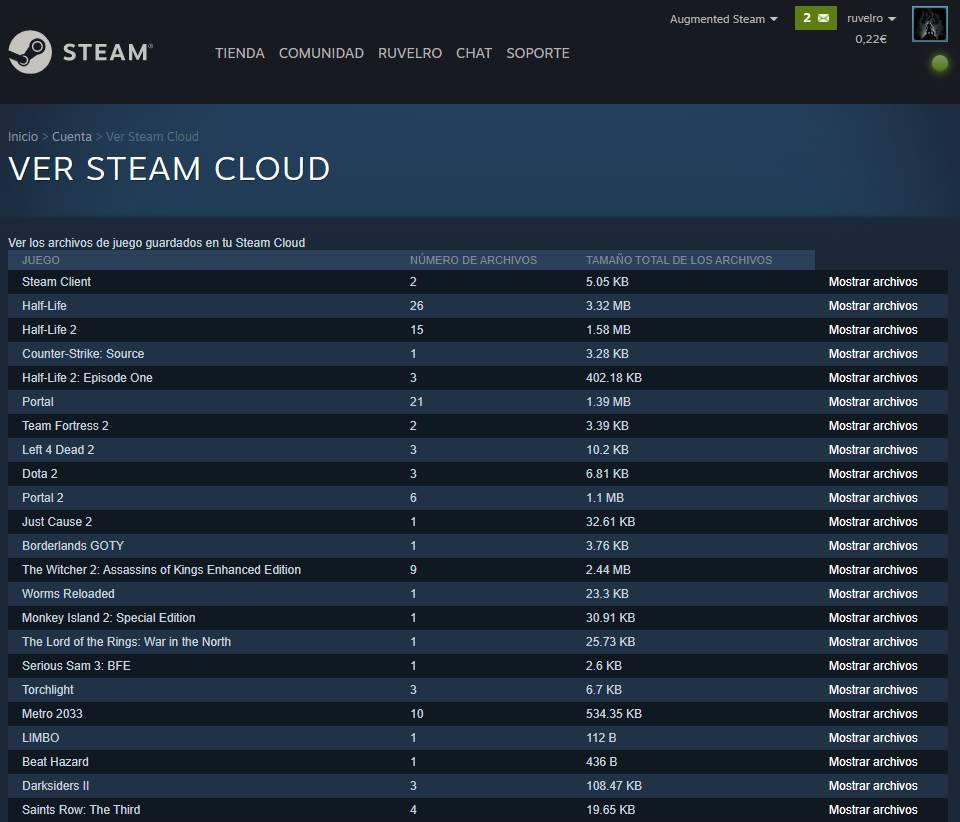
Para cada juego podremos ver su nombre, el número de archivos guardados que tiene cada plataforma y el tamaño total que ocupan las partidas guardadas. Si hacemos clic sobre «Mostrar archivos» vamos a poder ver una lista completa con todos los datos que hay guardados de dicho juego. Podremos ver todos y cada uno de los archivos, su tamaño y hasta la fecha en la que fueron creados.
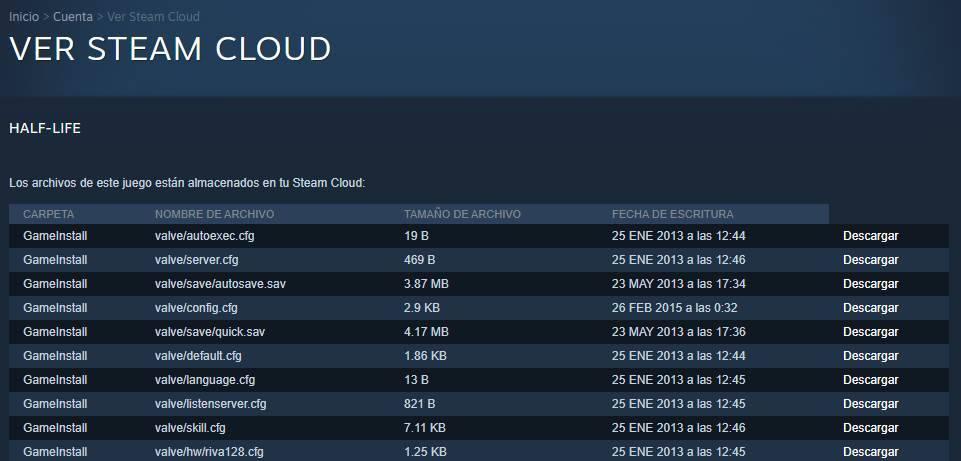
Así, haciendo clic en el botón «Descargar» podremos bajar cualquiera de los archivos que tenemos guardados en la nube.
Eliminar una partida guardada para empezar a jugar desde cero
Steam no nos permite borrar las partidas guardadas que tenemos en su nube. Esta está hecha solo para guardar archivos en ella, y sincronizarlos en todos los ordenadores donde entremos. Por ello, ni en la web ni en la app vamos a encontrar un botón que nos permita borrar los datos.
Si no queremos que las partidas guardadas de un juego se sincronicen con la nube, lo que debemos hacer es desactivar la opción de Steam Cloud, como hemos explicado, desde la ventana de propiedades del juego. Al desactivarla estaremos consiguiendo dos cosas, por un lado, evitar que se suban los datos a la nube, y por otro evitar que los datos ya existentes se bajen en otro PC.
En caso de que la partida guardada ya se haya sincronizado con nuestro PC, también hay algunas configuraciones que podemos hacer. Lo más rápido es usar la opción de «Nueva partida» del juego para poder empezar desde cero. Así no nos complicaremos. De lo contrario, si queremos eliminar todo lo relacionado con el juego, lo que debemos hacer es buscar en Google dónde se guardan las partidas del juego en cuestión (ya que cada juego suele tener un directorio diferente) y borrar la partida a mano desde el explorador de archivos.
Si se trata de un juego online (como, por ejemplo, Destiny 2 o Black Desert Online), la partida guardada no se guardará en nuestro PC, sino que esta se guarda en los servidores de la compañía. En este caso, Steam Cloud no funcionará, y si queremos retomar la partida de un juego lo que debemos hacer es instalarlo e iniciar sesión con nuestra cuenta para retomar la partida justo donde la dejamos.
Por último, los juegos que no hagan uso de la nube de Steam para guardar las partidas son los que más fácilmente se pueden perder. Por ello, si le hemos dedicado muchas horas y queremos evitar tener que empezar de cero recomendamos investigar dónde se guardan las partidas y hacer una copia de seguridad periódica a mano de sus datos. Podemos incluso usar nuestra propia nube (como Google Drive o OneDrive) para tener los datos siempre a mano.
Fuente: SoftZone https://ift.tt/3wwcpzt Autor: Rubén Velasco
.png)
